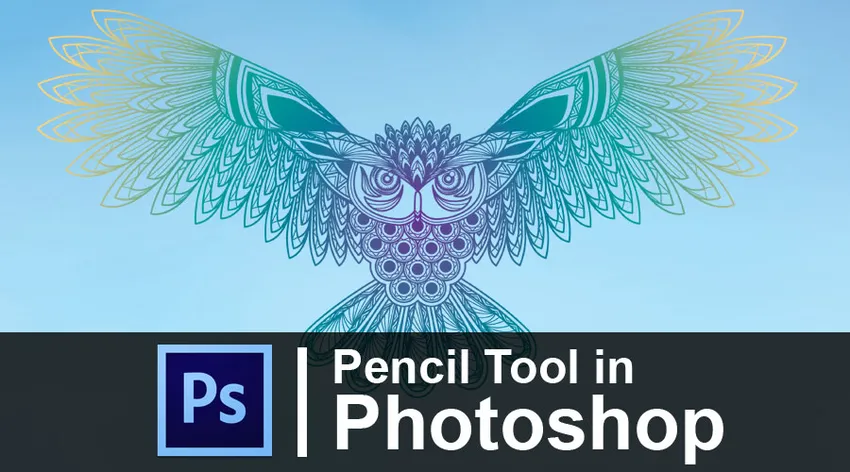
Uvod v orodje s svinčniki v Photoshopu
Orodje s svinčniki se lahko uporablja za ustvarjanje modelov ali linij v Photoshopu, privzeto pa ima orodje Svinčnik trde robove. Photoshop je urejevalnik rastrskih slik, ki ga je razvil in ustvaril Adobe Inc. za Windows in Mac OS. Photoshop je eden izmed tovrstnih urejevalnikov fotografij, ki ga uporabljajo vsi z vseh področij kreativnosti in oblikovanja. Tudi ljudje zunaj oblikovalskih območij uporabljajo Photoshop za takšne ali drugačne namene. Photoshop lahko celo sestavi rastrske slike z več plastmi in celo podpira maske, alfa kompozicijo in različne barvne modele, kot so RGB, CMYK, spot barva, duotone in CIELAB.
Photoshop pomaga odstraniti in spremeniti ozadje fotografij. Uporabnik lahko prosto uporablja orodja, kakršna lahko uporablja orodje za radirko, čarobno radirko za odstranjevanje ozadja. Uporabnik lahko datoteke shrani v poljubno želeno obliko. Nekateri od najpogosteje uporabljenih formatov so JPEG.webp, PNG, GIF, PDF, PSD in drugi. PNG je en tak format, ki shrani sliko brez ozadja. Takšna oblika je lahko uporabna za oblikovanje logotipa, ustvarjanje PPT-jev ali ustvarjanje kakršnih koli predstavitev.
Photoshop ima veliko funkcij in orodij, ki so ogromna in izvajajo več dejanj. Orodja, ki jih ima Photoshop, lahko naenkrat opravijo več nalog. Adobe Photoshop je celo kombiniran z Adobe Image Ready, Adobe Bridge, Adobe Fireworks in Adobe Device Central.
Photoshop ureja fotografije v plasteh, ki jih nadzoruje intenzivnost. Orodje s čopičem omogoča uporabniku izbiro in spreminjanje barv in motnosti različnih slojev. To je enostavno doseči, če imajo uporabniki slike z ospredjem in ozadjem različnih barvnih nasičenosti.
Če uporabnik rad nasiči celotno sliko, se lahko v ospredje izkaže prenasičeno ali obratno, zato mora izolirati eno ali drugo. Uporabnik lahko uporabi orodje s čopičem za območja, ki so tam, na primer, da jih odstrani, da lahko barve slike prikaže samo na ta območja.
Kako uporabljati orodje za svinčnike v Adobe Photoshopu?
- Orodje za svinčnike je nameščeno na plošči z orodji. Uporabnik lahko orodje svinčnika aktivira tako, da na plošči izbere možnost. Kot že omenjeno lahko tudi orodja v programski opremi opravljajo več funkcij. Tako je tudi orodje za svinčnike. Orodje svinčnika se lahko uporablja tudi kot orodje za krtačo. Uporabnik lahko celo pritisne Shift + B, da se prikaže orodje svinčnika.
- Privzeta velikost orodja je 1 slikovna pika, ki se prikaže v možnosti Brush Preset Picker v vrstici z možnostmi. Uporabnik lahko spremeni velikost konic Pencil Brush s klikom na sličico ali puščico v ščetki.
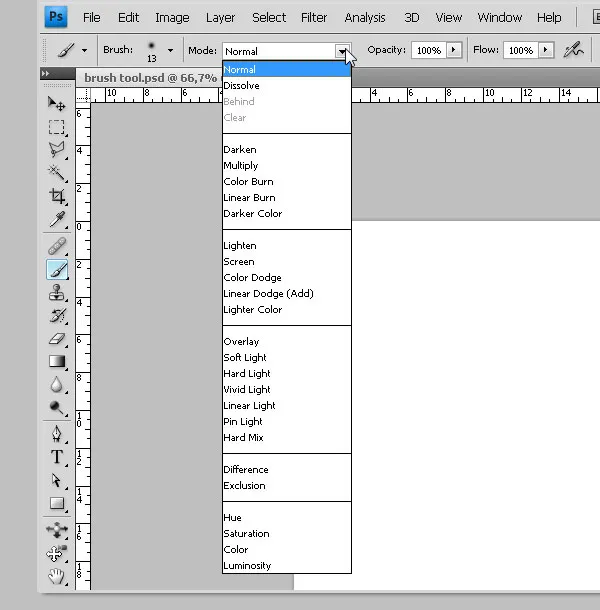
- Uporabnik lahko v meniju načina spremeni načine v mešanico ali drugače kot običajni način. Način mešanja omogoča, da se barve mešajo v različnih tehnikah. Uporabnik mora nastaviti način in nepreglednost svinčnika na čopiču na risalni plasti na plošči plasti. To uporabniku pomaga, da ima popoln nadzor nad slojem in ga lahko kadar koli uredi.
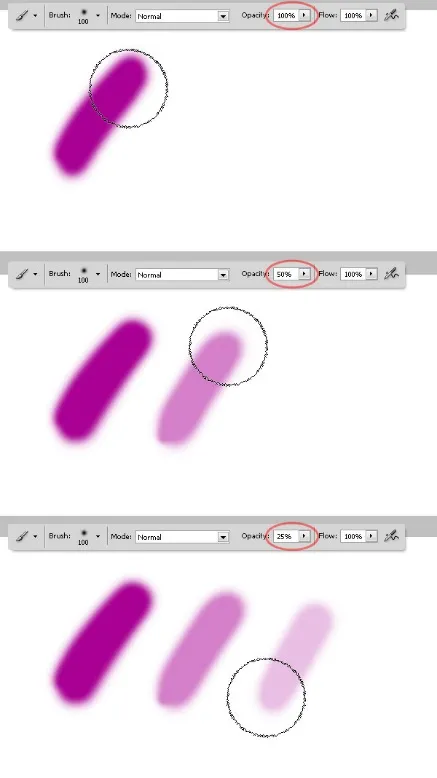
- Neprozornost svinčnika lahko nadzirate tudi z drsnikom v meniju slojev ali tako, da v besedilno polje vnesete odstotek motnosti. Uporaba motnosti je prikazati ali skriti ozadje v celoti ali delno.
- Orodje za krtačo in orodje za svinčnik imata v Photoshopu zelo podobne nastavitve. Edina razlika med obema orodjema je, da so robovi orodja za svinčnike veliko trši od orodja s čopičem. Čopič ima mehkejše in bolj gladke robove. Orodje za svinčnike lahko uporabite tudi kot radirko.
- Z orodjem za svinčnike lahko uporabnik nariše proste roke.
- Orodje uporabniku omogoča tudi, da ustvari ravno črto med dvema točkama. Kliknite na eni točki in spustite tipko miške, nato pritisnite shift + Kliknite na drugo točko in rezultat je ravna črta.
- S pritiskom na tipko Alt + kliknite kjer koli na umetniški plošči barvo ospredja spremeni v Hue.
- Photoshop ima veliko majhnih bližnjic, zaradi katerih je delo uporabnika zelo enostavno in preprosto. Če želi uporabnik vmesnik aktivirati orodje za premikanje, lahko to stori s pritiskom na tipko V. To lahko razveljavite s sprostitvijo ključa. Ta preprosta bližnjica uporabniku v veliki meri pomaga in prihrani čas, ne da bi šli na ploščo z orodji in dostopali do orodja za premikanje.
Koraki za uporabo orodja za svinčnike
Uporaba orodja za svinčnike je enostavna in enostavna, poiskali bomo naslednje korake za uporabo orodja za svinčnike v Photoshopu.
1. korak - Pojdi na datoteko - Nov dokument.
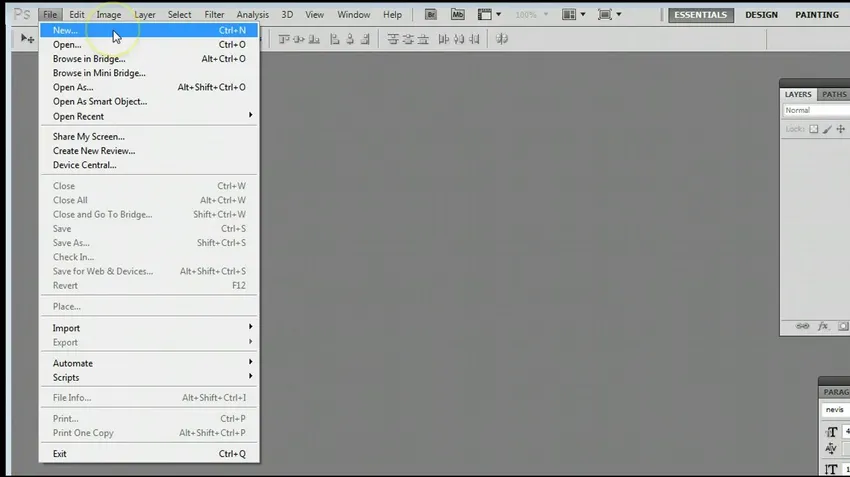
2. korak - Izberite nastavitve novega dokumenta.
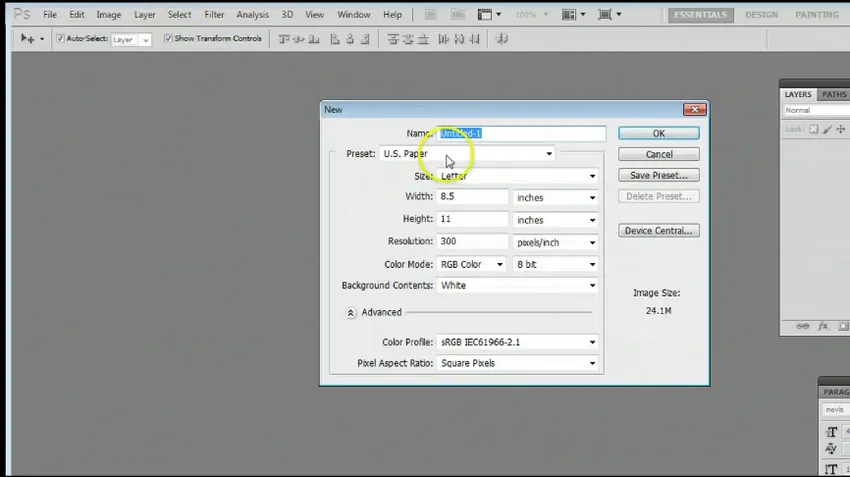
3. korak - Pojdite na Windows - Orodja. Če Orodna vrstica ni na voljo.
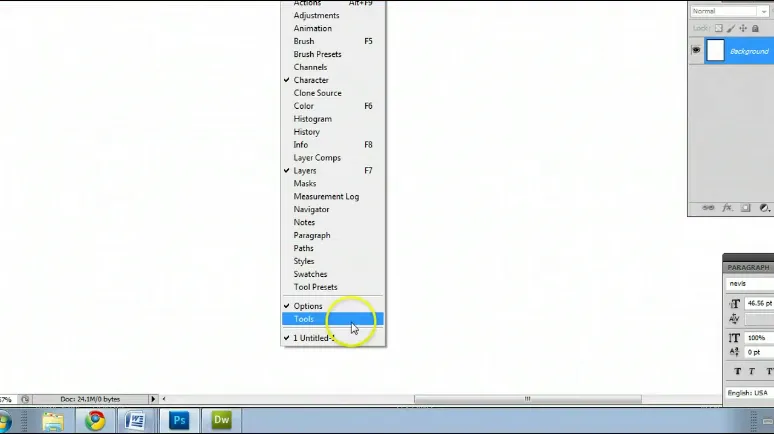
4. korak - Pojdite na Orodno vrstico in izberite orodje svinčnik.

5. korak - Poskusite in uporabite orodje Pencil.
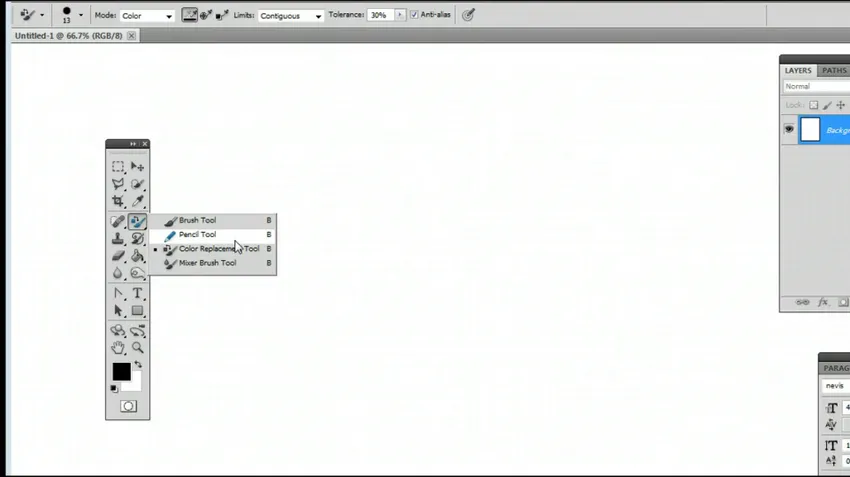
6. korak - Če želite spremeniti velikost in obliko čopiča, lahko odprete ploščo prednastavljenih ščetk.
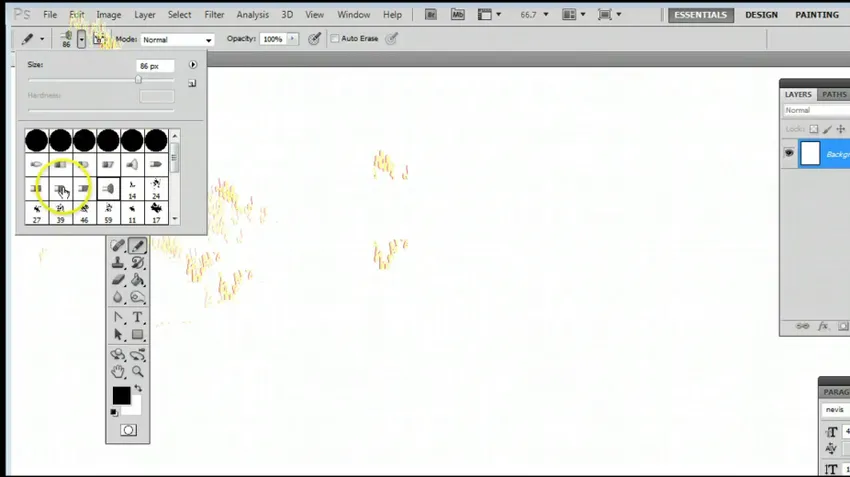
7. korak - Uporabite orodje Svinčnik, tako da izberete različne sloge ščetke.
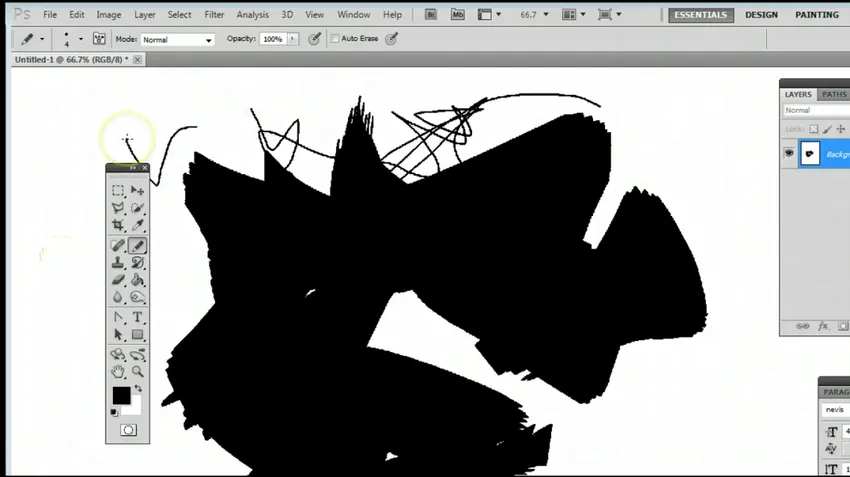
Zaključek
Orodja za učenje v Photoshopu sploh niso težavna. Photoshop je vsekakor ogromen program, vendar ko se enkrat naučimo in izvajamo tehnike in metode, nikoli ne bodo odpadle. Oblikovalec lahko uporablja veščine kjerkoli in povsod. Te preproste tehnike uporabe orodja Pencil bodo uporabniku pomagale do konca. Uporabnik si lahko pomaga pri teh preprostih korakih in se nauči osnov photoshopa.
Adobe Photoshop je zimzelena aplikacija, ki jo lahko uporabljajo vsi. Zato, ker se Adobe Photoshop osredotoča na ustvarjalnost in misli. Študenti se lahko naučijo veliko veščin, ki jih ohranjajo angažirane in osredotočene na svoja ustvarjalna dela.
Priporočeni članki
To je vodič za Pencil Tool v Photoshopu. Tu smo razpravljali o uporabi orodja za svinčnike v programu Photoshop in njegovih korakih s posnetki zaslona. Če želite izvedeti več, lahko preberete tudi druge naše predlagane članke -
- Razumevanje in učenje vzorca MVC Design
- Za kaj se uporablja Adobe Illustrator?
- Kaj je vzorec programske opreme?
- Uvod v Photoshop
- Kako uporabljati orodje Eraser v programu Photoshop?